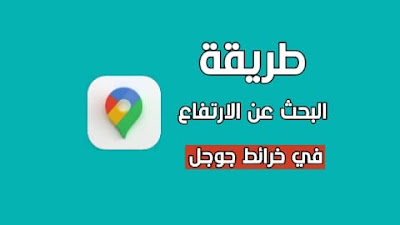طريقة البحث عن الارتفاع في خرائط جوجل على جهاز الكمبيوتر او الهاتف المحمول
اليوم و من خلال هذا المقال سنتكلم عن طريقة البحث عن الارتفاع في خرائط جوجل و ذلك في حال استخدام الحاسوب او الهاتف المحمول ، حيث ان خرائط Google قد احدث ثورة كبيرة في انتقال الاشخاص من نقطة الى نقطة اخرى بالاضافة الى استكشاف مواقع جديدة يمكن تحديدها بدقة اكبر ، و هذه الخيارات الجديدة في خرائط جوجل لديها ميزات كثيرة في رؤية التضاريس و الارتفاع ، و هذا الامر يتيح للاشخاص في المناطق الجبلية باستكشاف الارتفاع بشكل افضل و الاستمتاع به ،
و يمكن استخدام هذه الميزة الجديدة من خرائط جوجل عبر استخدام جهاز الكمبيوتر او الهاتف المحمول ، و هذه الخاصية بطبيعة الحال لن تكون مفعلة الى في المناطق الجبلية الطبيعية ،
البحث عن الارتفاع في خرائط جوجل عبر استخدام جهاز الكمبيوتر
يمكن للاشخاص اثناء تواجدهم في الاماكن الجبلية الطبيعية البحث عن الارتفاع في خرائط جوجل باستخدام متصفح الانترنت ، و يكون ذلك عبر اتباع الخطوات التالية :
- في بداية الامر و حتى نتمكن من البحث عن الارتفاع في خرائط جوجل ، يجب علينا التوجه و الدخول الى الصفحة الخاصة بالخرائط و يمكن الوصول اليها بالضغط على الرابط الموجود اسفل هذا المقال ،
- بعد ان نتمكن من الضغط على الرابط و الدخول الى الموقع ، سيفتح لنا الموقع بالصفحة الرئيسية و كل ما علينا القيام به هو كتابة الموقع الحالي لنا ضمن الشريط المخصص للبحث الموجود في اعلى يسار الصفحة ،
- و من خلال كتابة موقعنا او كتابة موقع عام بالقرب منا ، سنحصل على النتائج عبر تمرير مؤشر الماوس فوق الطبقات الموجودة في اسفل يسار الصفحة من المنطقة الخاصة بالخريطة للتمكن من اظهار القائمة ، و بعد ذلك نقوم بالضغط على خيار "التضاريس" الموجود ضمن القائمة لنتمكن من اظهار الارتفاع و التضاريس ،
البحث عن الارتفاع في خرائط جوجل عبر استخدام الهاتف المحمول
في حال كنا بنزهة استكشاف او بعمل ما في منطقة جبلية و كان لدينا الرغبة في البحث عن الارتفاع في خرائط جوجل و لم يكن معنا جهاز كمبيوتر ، فلا داعي للقلق لان خرائط جوجل تدعم أيضاً الهواتف المحمولة ، حيث يمكن البحث عن الارتفاع في خرائط جوجل عبر الهاتف المحمول من خلال اتباع الخطوات التالية :
- أولاً يتوجب علينا التوجه و فتح تطبيق خرائط جوجل او القيام بالضغط على الرابط الموجود اسفل هذا المقال للتوجه الى الموقع بشكل مباشر ،
- و بعد فتح الموقع و الدخول اليه نقوم بكتابة موقعنا الحالى ضمن شريط البحث الموجود امامنا على الصفحة ،
- في حال الدخول عبر تطبيق خرائط جوجل نقوم بالضغط على رمز "الطبقات" الموجود في اعلى يمين الصفحة و من ثم القيام بتحديد التضاريس ضمن نوع الخريطة ،
- و اما في حال استخدام متصفح الهاتف للوصول الى خرائط جوجل نقوم بالضغط على قائمة "هامبرغر" الخطوط الافقية الثلاثة الموجودة في اعلى يسار الصفحة و من ثم القيام بتحديد التضاريس ،
- و في التطبيق نقوم باغلاق القائمة من خلال الضغط على الزر الرمادي "×" الموجود في اعلى اليمين ، و من ثم ستظهر لنا خطوط الارتفاع عند القيام بالتكبير او التصغير ،
البحث عن الارتفاع في خرائط جوجل عبر استخدام Google Earth
في حال الرغبة في الحصول على ارتفاع بدقة اعلى و كان لدينا الوقت لتعلن استخدام تطبيق Google Earth ، فهذا التطبيق سيقدم لنا خصائص اضافية و اكثر واقعية في تقدير الارتفاع ، و يمكن البحث عن الارتفاع في خرائط جوجل عبر تطبيق جوجل إيرث عبر الخطوات التالية :
- بدايةً نحتاج الى تنزيل برنامج Google Earth Pro على جهاز الكمبيوتر الخاص بنا ، و من ثم نتوجه مباشرةً لفتح البرنامج و الدخول اليه ،
- من خلال الدخول الى البرنامج ستظهر لنا الصفحة الرئيسية بشكل مباشر ، كل ما علينا القيام به هو التوجه الى الزاوية اليسرى في الاعلى و القيام بكتابة الموقع الحالي لنا ضمن الخانة المخصصة للبحث ،
- بعد كتابة موقنا ضمن الخانة نقوم بالضغط على زر "البحث" الموجود على الجانب الايمن من خانة البحث ، لتبدأ بعد ذلك الكرة الارضية بالدوران في منطقة الخريطة لتستقر في النهاية عند موقعنا ،
- في الخطوة التالية نقوم بتكبير الخريطة بالضغط على علامة "+" في المكان الذي نرغب في مشاهدته ، و تكون هذه العلامة موجودة ضمن شريط التمرير على يمين منطقة الخريطة ،
- بعد ذلك نقوم بالضغط على مسار الرمز المكون من "ثلاث نقاط و خط يربط بينها" الموجود ضمن شريط الادوات في اعلى منطقة الخريطة ليظهر لنا مربع حوار ، و في حال كان يحجب منطقة الخريطة نقوم بسحبه بعيداً عن الطريق ،
- نقوم بعد اجراء الخطوات السابقة بالضغط على دبوس الموقع الخاص بنا و من ثم نقوم بالسحب على طول الخريطة لنتمكن من رسم المسار ، و بعد الانتهاء من رسم المسار نقوم بالضغط على زر "موافق" الموجود ضمن مربع الحوار للتمكن من قفل المسار ،
- نقوم بالضغط على خيار "تحرير" الموجود في اعلى يسار نافذة البرنامج ، و من ثم القيام بتحديد اظهار ملف تحديد الارتفاع في القائمة ،
- و في النهاية سنتمكن من مشاهدة رسم بياني في اسفل منطقة الخريطة ، و عند القيام بالتمرير على طول المسار سنتمكن من مشاهدة الارتفاع لكل نقطة موجودة على طول المسار ، كما و سنلاحظ وجود سهم احمر داخل منطقة الخريطة يقوم بعرض المعلومات الخاصة بالارتفاع لاي منطقة يتم الاشارة إليها ،
للتمكن من الوصول إلى الموقع عبر الكمبيوتر :
اذا واجهتك اي مشكلة لا تتردد في ترك لنا تعليق اسفل هذا المقال